桌面预览
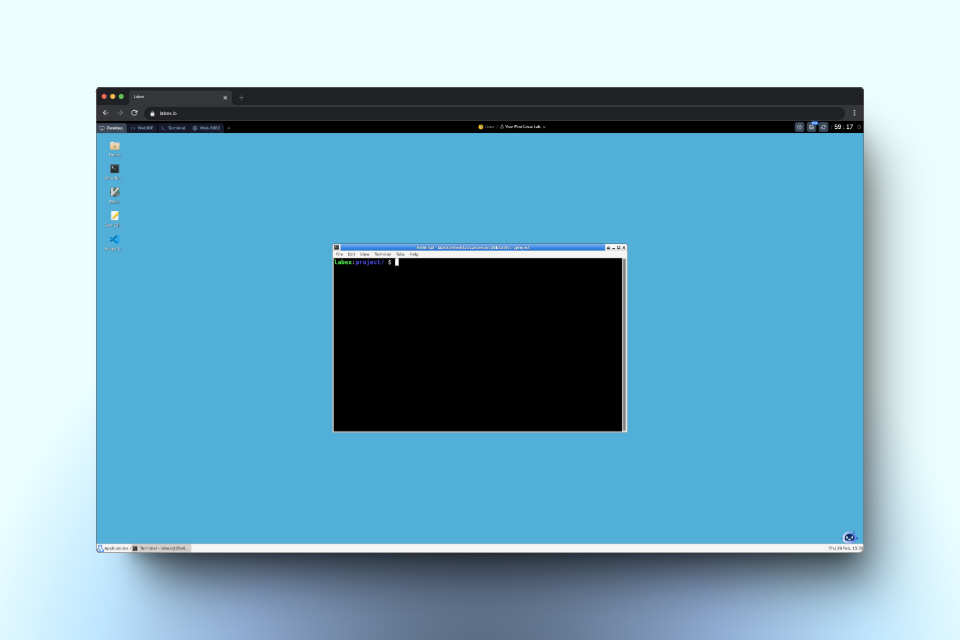
- 需要图形界面的实验,例如 Linux GUI 应用程序、代码编辑器和文本编辑器、Python 工具等。
- 需要 Web 浏览器的任务。
- 还不熟悉命令行操作并更喜欢图形界面的初学者。
您的第一个 Linux 实验
这是一个示例 Linux 实验,您可以使用桌面界面完成。
访问桌面
- 如果讲师建议默认使用桌面环境进行实验,您将在启动时看到桌面环境。
- 如果您需要在非默认桌面环境中完成实验,您可以使用顶部的选项卡切换到桌面环境。
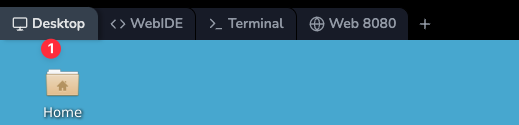
桌面图标
在桌面的左侧,您会找到几个图标:- Home:快速访问您的主目录
- Xfce 终端:用于命令行操作的终端模拟器
- Gvim:Vim 文本编辑器的图形版本
- 文本编辑器:一个简单的文本编辑应用程序
- Visual Studio Code:一个用于开发任务的常用代码编辑器
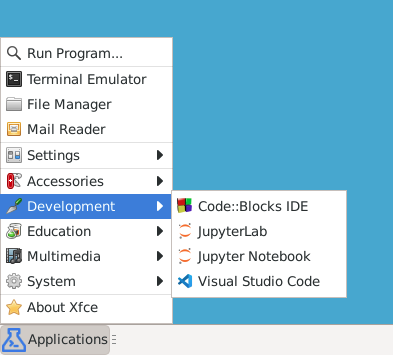
使用终端
要访问桌面环境中的命令行界面: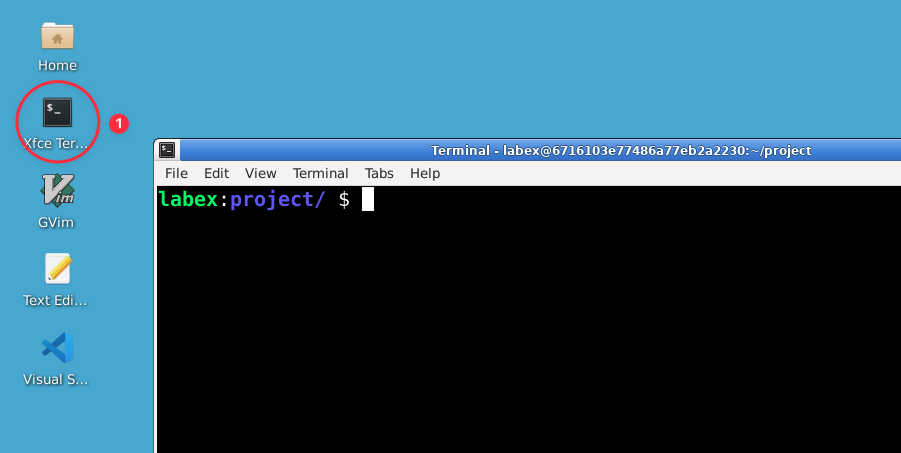
- 在桌面上查找终端图标
- 单击以打开一个新的终端窗口
- 终端提供一个命令提示符,您可以在其中输入 Linux 命令
- 默认情况下,终端使用 zsh shell
常见问题解答
我如何安装环境中不存在的应用程序?
我如何安装环境中不存在的应用程序?
您可以使用 请记住对安装命令使用
apt install 命令安装软件。桌面环境通常使用 Ubuntu 22.04,因此理论上,您可以安装任何与 Ubuntu 兼容的软件。例如:sudo,因为它们需要管理权限。为什么环境会滞后?
为什么环境会滞后?
环境滞后可能是由于多种因素造成的:
- 网络延迟:LabEx 的服务器位于硅谷,因此从其他地区访问时,可能会有不同程度的延迟,具体取决于网络质量。与靠近服务器位置的用户相比,来自较远位置的用户可能会遇到更高的延迟。
- 本地网络:确保您的本地网络带宽满足 10 Mbps 的最低要求。互联网连接不良或到我们服务器的高延迟会严重影响性能。
- 免费用户分配:免费用户可能会被分配到我们的免费集群,该集群在高峰使用期间可能会遇到资源限制。Pro 用户通常可以访问具有更好性能的专用资源。
- 资源密集型应用程序:运行浏览器等应用程序可能会导致滞后。检查您的系统的内存和 CPU 使用情况。繁重的应用程序会消耗大量的系统资源,并可能减慢环境速度。
- 切换到终端选项卡:对于带宽受限的环境,请考虑切换到独立的终端选项卡而不是桌面界面。终端消耗的带宽明显更少,并且为命令行操作提供了更好的性能。
- 关闭不必要的应用程序和浏览器选项卡以释放资源。
- 为了获得更好的性能,请考虑升级到 LabEx Pro 以访问专用资源。
我如何在环境中使用浏览器?
我如何在环境中使用浏览器?
默认情况下,大多数实验不需要浏览器。如果您需要一个:
- 打开一个终端并键入
firefox以启动浏览器。 - 请注意,浏览器会消耗大量的 CPU 资源。如果实验没有明确要求浏览器,系统可能会自动终止与浏览器相关的进程。
我如何在终端中复制和粘贴?
我如何在终端中复制和粘贴?
终端中有两种主要的复制和粘贴方法:方法 1:使用鼠标右键(推荐)
- 选择要在终端中复制的文本
- 右键单击所选文本以复制它
- 右键单击要在其中粘贴内容的终端
- 访问“查看”菜单以查看可用的快捷方式。
-
默认快捷方式可能因您的本地操作系统而异,因此请检查“编辑”菜单以获取正确的快捷方式。
例如,常见的快捷方式包括:
- 复制:Ctrl+Shift+C (Mac)
- 粘贴:Ctrl+Shift+V (Mac)
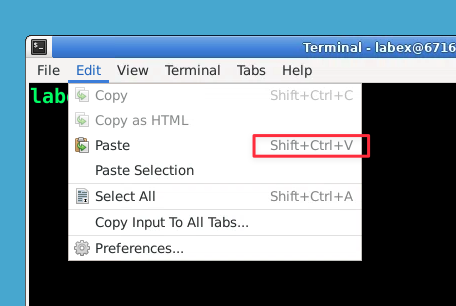
复制和粘贴问题故障排除
复制和粘贴问题故障排除
如果您无法复制和粘贴,请检查以下内容:
- 使用 Google Chrome:确保您使用的是 Google Chrome 的官方版本。
-
剪贴板权限:当您第一次尝试复制或粘贴时,您的浏览器将要求您允许访问剪贴板。您必须单击允许。要检查当前状态,请单击网站地址栏左侧的图标以查看和管理剪贴板权限。
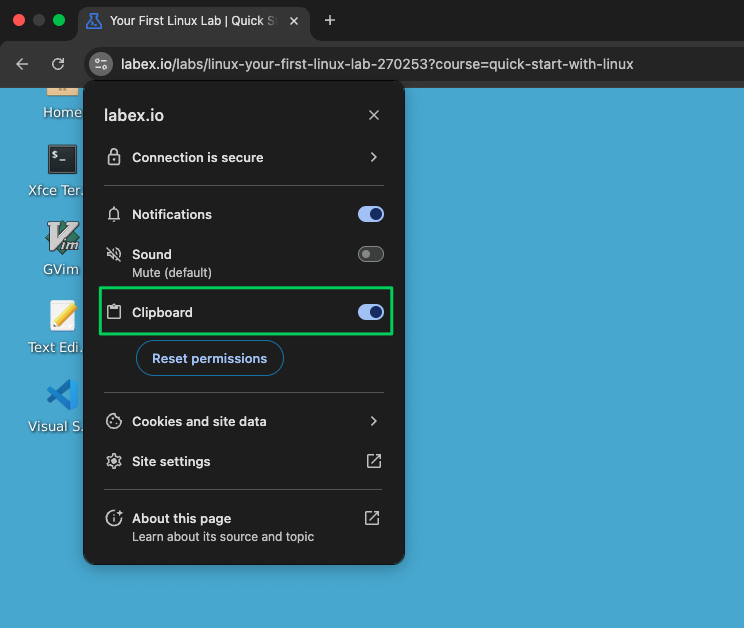
我如何处理文件上传和下载?
我如何处理文件上传和下载?
桌面界面不支持文件上传和下载。如果您需要上传或下载文件,您可以切换到 WebIDE 界面。通过单击页面顶部的“WebIDE”选项卡来更改界面。
-
上传文件:
- 将文件拖放到资源管理器中
- 在资源管理器中右键单击后使用上传/下载

-
下载文件:
- 在资源管理器中右键单击该文件
- 选择“下载”
/home/labex/project 目录。请记住,所有文件都是临时的,将在您的会话结束时丢失。我可以保存我的工作环境吗?
我可以保存我的工作环境吗?
目前,LabEx VM 不提供环境保存功能。这有几个原因:
- 频繁更新:我们的实验会定期更新,这可能会导致保存的环境与当前的实验内容不兼容。
- 维护成本:为每个用户存储不同版本的环境会显着增加我们的维护成本和复杂性。
- 实验结构:我们的大多数实验仅包含 3-5 个步骤,这使得无需保存环境即可完成它们。
为什么我无法在北欧键盘上输入波浪号 (~) 字符?
为什么我无法在北欧键盘上输入波浪号 (~) 字符?
对于某些北欧非英语标准键盘,LabEx VM 桌面界面不支持波浪号 (~) 字符输入。这个问题与上游组件有关,很难修复。以下是一些替代解决方案:
- 切换到左上角的独立终端选项卡或 WebIDE 选项卡,它们支持
~输入。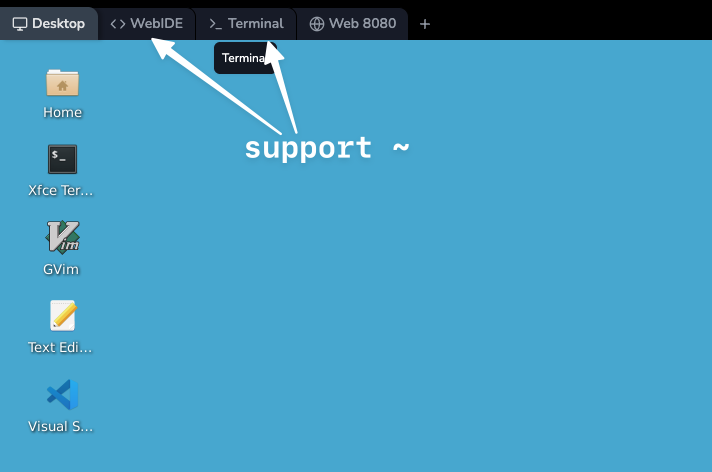
- 在输入路径时使用绝对路径而不是
~相对路径。 - 使用复制和粘贴将
~从外部来源复制到桌面界面中。